Kako nastaviti geslo za PDF na iPhone
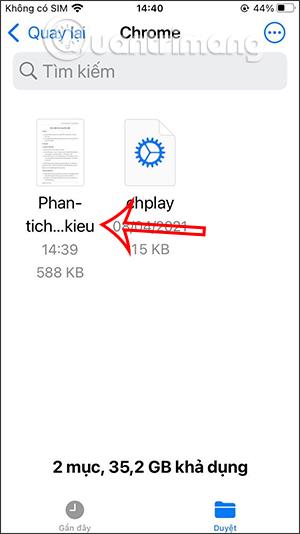
Vgrajena funkcija za nastavitev gesla za PDF v iPhonu se imenuje Lock PDF, začenši z operacijskim sistemom iOS 15. Spodnji članek vas bo vodil, kako nastaviti geslo za PDF v iPhonu.
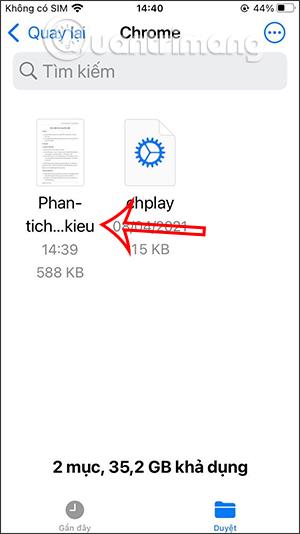
Funkcija za nastavitev gesla za PDF v iPhonu je bila vgrajena, imenovana Lock PDF, od operacijskega sistema iOS 15. Tako namesto da bi morali namestiti aplikacije za nastavitev gesla za datoteke PDF , kot v računalniku. Če želite nastaviti geslo za datoteko PDF, morate uporabiti Adobe Acrobat , lahko takoj uporabite razpoložljive funkcije. Potem morate samo odpreti datoteko PDF z aplikacijo za upravljanje datotek v iPhonu in nato vklopiti funkcijo zaklepanja PDF, da jo uporabite. Spodnji članek vas bo vodil, kako nastaviti geslo za PDF v iPhonu.
Navodila za nastavitev gesla PDF na iPhone
Korak 1:
Najprej odprite aplikacijo za upravljanje datotek na vašem iPhoneu in nato kliknite datoteko PDF, za katero želite nastaviti geslo. Nato v vmesniku vsebine datoteke kliknite ikono za shranjevanje v spodnjem levem kotu zaslona.

2. korak:
Zdaj prikažite vmesnik s številnimi možnostmi spodaj, kliknite PDF Lock , da nadaljujete z nastavitvijo gesla za to datoteko PDF.

3. korak:
Nato nam prikaži vmesnik za vnos gesla za dokument PDF . Ko končate z vnosom, kliknite gumb Končano v zgornjem kotu zaslona, da shranite. Tako je datoteka PDF zavarovana s kodo za zaklepanje.
Ko se vrnete v vmesnik za upravljanje datotek v aplikaciji Datoteke, boste v datoteki PDF videli ikono ključavnice , kar pomeni, da uporabljate geslo za zaklepanje datoteke.


4. korak:
Če si želimo ogledati vsebino znotraj datoteke PDF, moramo v vmesnik vnesti pravilno nastavljeno geslo za datoteko PDF, kot je prikazano spodaj.

S funkcijo zaklepanja datotek PDF, ki je na voljo v iPhonu, uporabnikom ni treba nameščati dodatnih aplikacij tretjih oseb ali izvajati zapletenih operacij.
Video vadnica o ustvarjanju gesla za datoteko PDF na iPhone
Preverjanje zvoka je majhna, a precej uporabna funkcija na telefonih iPhone.
Aplikacija Photos v iPhonu ima funkcijo spominov, ki ustvarja zbirke fotografij in videoposnetkov z glasbo kot film.
Apple Music je izjemno zrasel, odkar je bil prvič predstavljen leta 2015. Do danes je druga največja plačljiva platforma za pretakanje glasbe na svetu za Spotifyjem. Poleg glasbenih albumov je Apple Music dom tudi na tisoče glasbenih videoposnetkov, radijskih postaj 24/7 in številnih drugih storitev.
Če želite v svojih videoposnetkih glasbo v ozadju ali natančneje, posneti predvajano skladbo kot glasbo v ozadju videoposnetka, obstaja izjemno preprosta rešitev.
Čeprav ima iPhone vgrajeno aplikacijo Vreme, včasih ne nudi dovolj podrobnih podatkov. Če želite nekaj dodati, je v App Store na voljo veliko možnosti.
Poleg skupne rabe fotografij iz albumov lahko uporabniki dodajajo fotografije v skupne albume v napravi iPhone. Fotografije lahko samodejno dodate v albume v skupni rabi, ne da bi morali znova delati iz albuma.
Obstajata dva hitrejša in enostavnejša načina za nastavitev odštevanja/časovnika na napravi Apple.
App Store vsebuje na tisoče odličnih aplikacij, ki jih še niste preizkusili. Običajni iskalni izrazi morda ne bodo uporabni, če želite odkriti edinstvene aplikacije, in ni zabavno spuščati se v neskončno pomikanje z naključnimi ključnimi besedami.
Blur Video je aplikacija, ki zamegli prizore ali katero koli vsebino, ki jo želite v telefonu, da nam pomaga dobiti sliko, ki nam je všeč.
Ta članek vas bo vodil, kako namestiti Google Chrome kot privzeti brskalnik v sistemu iOS 14.









